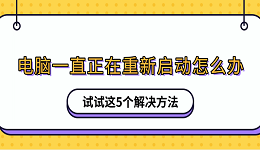在运行一些老版本软件或游戏时,常常会遇到提示“缺少VC2008运行库”或“无法启动,因为缺少MSVCR90.dll”等错误。其实,这是因为你的电脑中没有正确安装 Visual C++ 2008 运行库(简称VC2008运行库)。如果缺少这个组件,很多程序就无法正常运行。别担心,今天就教大家多种方法,帮助你下载安装VC2008运行库,让你轻松解决相关问题。

一、通过微软下载安装
首先,如果你对电脑操作比较熟悉,可以直接从微软网站下载对应版本的VC2008运行库安装包。由于VC2008有不同的版本(x86、x64),需要根据自己的系统位数选择正确的版本。
1、打开浏览器,访问微软网站或搜索“Visual C++ 2008 Redistributable”。
2、根据你的系统选择下载:
32位系统下载 x86版本。
64位系统需要同时下载 x86和x64版本,确保兼容更多软件。
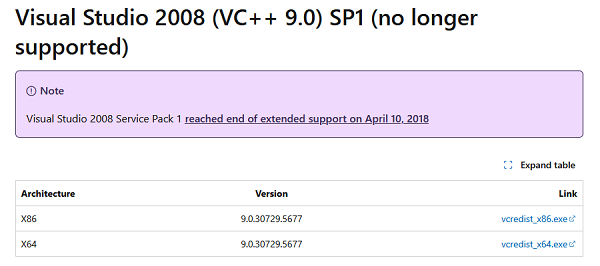
3、下载完成后,双击运行安装程序,按照提示完成安装。
4、安装完成后,建议重启电脑,确保运行库正常加载。
二、使用星空运行库修复大师一键安装
如果你不确定到底缺哪些运行库,或者想一次性修复所有常见运行库问题,可以借助星空运行库修复大师来解决。它支持一键检测缺失项,并智能补全,包括VC2008、VC2010、VC2013等各类常用组件,省时又省心。
1、点击此处直接下载并安装星空运行库修复大师。

2、完成后打开软件,点击“扫描”,等待扫描完成,软件会列出当前系统缺少或损坏的运行库。
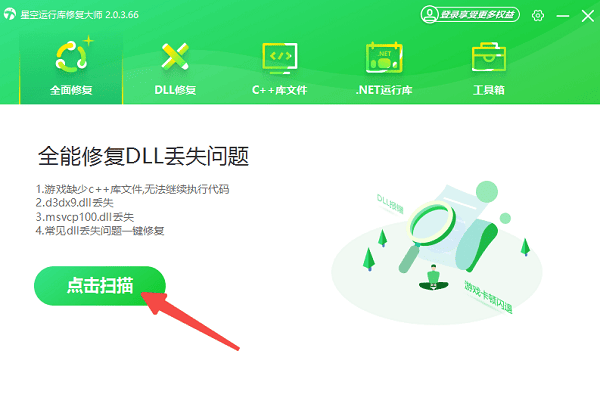
3、勾选VC2008相关项,点击“立即修复”。
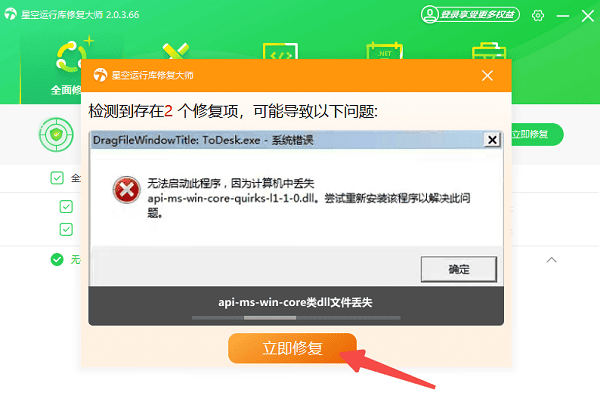
4、修复完成后,建议重启电脑,让所有组件正常生效。
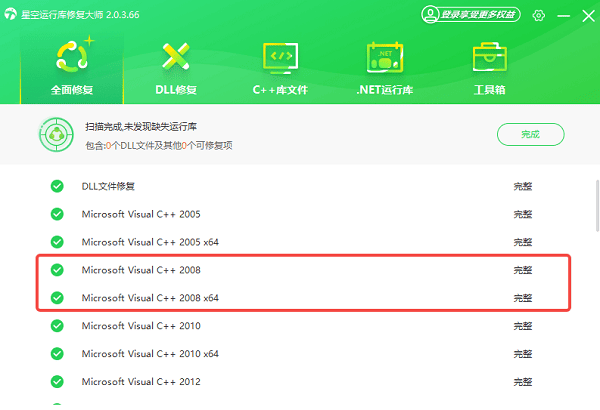
三、手动检查并安装正确的VC2008版本
有些用户明明安装了VC2008运行库,程序还是提示缺失。这可能是因为安装了错误版本,比如程序要求的是SP1(Service Pack 1)版。针对这种情况,建议仔细核对所需的具体版本,并手动下载安装。
1、打开“控制面板”>“程序和功能”,查看已安装的Microsoft Visual C++ 2008条目。
2、如果缺少带有“SP1”字样的版本,说明需要重新安装带补丁的完整版。
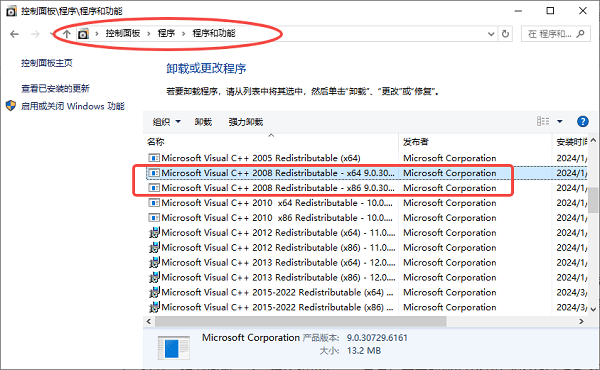
3、在浏览器搜索“Visual C++ 2008 SP1 Redistributable Package”,下载对应的x86/x64安装包。
4、完成安装后重启电脑,再次运行需要的软件或游戏进行验证。
四、通过Windows更新自动安装
部分Windows系统更新中包含了必要的VC运行库文件,尤其是Windows 7和Windows 10。通过保持系统更新,也有机会间接解决VC2008运行库缺失问题。
1、打开“设置”>“更新和安全”>“Windows更新”。
2、点击“检查更新”,等待系统搜索并安装所有可用更新。
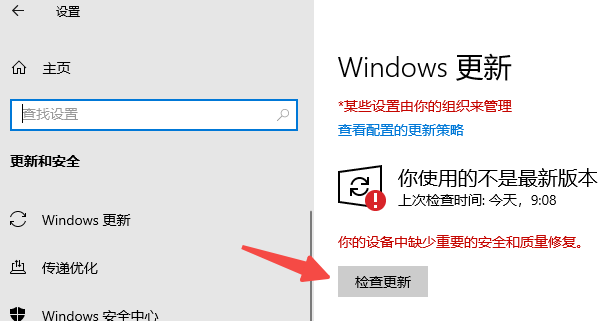
3、如果检测到有“Visual C++ Redistributable”相关更新,务必安装。
4、更新完成后重启电脑,再试运行之前提示错误的软件或游戏。

以上就是VC2008运行库下载安装教程。希望对大家有所帮助。如果遇到网卡、显卡、蓝牙、声卡等驱动的相关问题都可以下载“驱动人生”进行检测修复,同时驱动人生支持驱动下载、驱动安装、驱动备份等等,可以灵活的安装驱动。